- Autor Abigail Brown [email protected].
- Public 2023-12-17 06:57.
- Ostatnio zmodyfikowany 2025-01-24 12:19.
Co warto wiedzieć
- Użyj programów takich jak Adobe Type Manager lub Bitstream Font Navigator do przeglądania czcionek i tworzenia grup czcionek.
- Spodziewaj się problemów z instalacją 800-1000 lub więcej zainstalowanych czcionek. Celuj w 500 lub mniej czcionek.
- Możesz zapisać kopię czcionki przed jej usunięciem z folderu czcionek systemu Windows.
W tym artykule wyjaśniono, jak zarządzać czcionkami w systemie Windows, aby uniknąć przeciążenia czcionek, które może spowolnić komputer. Instrukcje i informacje zawarte w tym artykule dotyczą systemów Windows 10, Windows 8 i Windows 7.
Ile czcionek jest za dużo?
Kiedy nie możesz już zainstalować większej liczby czcionek, na pewno masz ich za dużo. Jako ogólna zasada, możesz spodziewać się problemów z instalacją przy 800-1000 lub więcej zainstalowanych czcionek. W praktyce prawdopodobnie napotkasz spowolnienia systemu przy mniejszej liczbie czcionek. Nie ma magicznej liczby. Maksymalna liczba czcionek będzie się różnić w zależności od systemu ze względu na sposób działania Rejestru systemu Windows.
W systemie Windows istnieje klucz rejestru, który zawiera nazwy wszystkich zainstalowanych czcionek TrueType oraz ścieżki do tych czcionek. Ten klucz rejestru ma limit rozmiaru. Po osiągnięciu tego limitu nie można już instalować kolejnych czcionek. Jeśli wszystkie czcionki mają bardzo krótkie nazwy, możesz zainstalować więcej czcionek, niż gdyby wszystkie miały bardzo długie nazwy.
Ale "zbyt wiele" to coś więcej niż tylko ograniczenie systemu operacyjnego. Czy na pewno chcesz przewijać listę 700 lub nawet 500 czcionek z poziomu swoich aplikacji? Aby uzyskać najlepszą wydajność i łatwość użytkowania, dobrze byłoby ograniczyć liczbę zainstalowanych czcionek do mniej niż 500, być może nawet do 200, jeśli używasz opisanego poniżej menedżera czcionek.
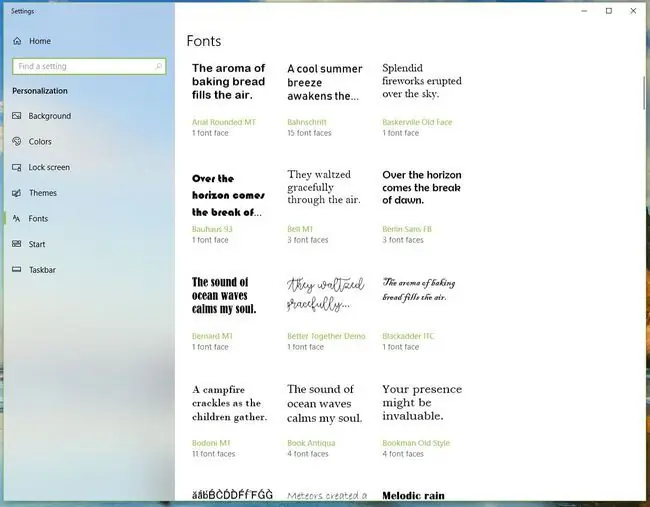
Dolna linia
Istnieją pewne czcionki wymagane przez system operacyjny i określone programy, które powinny być obecne. Czcionki, których używasz codziennie, również powinny pozostać. Zanim zaczniesz usuwać czcionki z folderu czcionek systemu Windows, upewnij się, że zapisałeś kopię tej czcionki na wypadek, gdyby okazało się, że naprawdę jej potrzebujesz lub że jeden z programów tego wymaga.
Ale chcę WSZYSTKIE moje czcionki
Nie możesz rozstać się z czcionkami, ale system Windows jest przeciążony? Potrzebujesz menedżera czcionek. Menedżer czcionek upraszcza proces instalowania i odinstalowywania czcionek oraz umożliwia przeglądanie całej kolekcji - nawet odinstalowanych czcionek. Niektóre mają funkcje drukowania próbek, automatycznej aktywacji czcionek lub czyszczenia uszkodzonych czcionek.
Oprócz przeglądania czcionek, programy takie jak Adobe Type Manager lub Bitstream Font Navigator umożliwiają tworzenie grup lub zestawów czcionek. Możesz zainstalować i odinstalować te grupy czcionek, gdy potrzebujesz ich dla określonego projektu.
Twoje podstawowe lub najczęściej używane czcionki pozostają zainstalowane przez cały czas, ale wszystkie inne ulubione są schowane, gotowe do użycia w mgnieniu oka. Zapewnia to łatwy dostęp do tysięcy czcionek, a jednocześnie zapewnia płynne działanie systemu dzięki łatwej do zarządzania liczbie zainstalowanych czcionek.






